GSP067

概览
App Engine 让开发者专注于自己最擅长的编程工作,而无需关注代码的运行环境。开发者将应用上传到 App Engine,剩下的工作由 Google Cloud 处理。服务器、虚拟机和实例的概念已被抽象出来,App Engine 可提供所有必要的计算资源。开发者无需担心操作系统、Web 服务器、日志记录、监控、负载均衡、系统管理或扩缩容,App Engine 会处理所有这些问题。开发者只需专注于为组织或用户构建解决方案。
App Engine 标准环境提供应用托管服务,支持以下语言:Python、Java、PHP、Go、Node.js 和 Ruby。App Engine 柔性环境支持自定义运行时,因此更加灵活,但不在本实验的范围内。
App Engine 是 Google Cloud 最早的无服务器运行时,自 2008 年首次发布以来,陆续迎来了其他产品的加入:
-
Cloud Functions 非常适用于以下场景:当您没有完整的应用、已将大型单体式应用拆分为多个微服务,或需要根据用户行为执行短小的事件驱动型任务时。
-
Cloud Run 是一种无服务器容器托管服务,与 App Engine 类似,但它更准确地反映了当前的软件开发现状。
在本实验中,您将学习如何将一个基本应用部署到 App Engine,但同时也欢迎您继续探索 Cloud Functions 和 Cloud Run。借助 App Engine 标准环境,您可以轻松构建和部署应用,并保证即便在负载繁重、数据量庞大时,应用也能可靠运行。(Cloud Functions 和 Cloud Run 也是如此。)
App Engine 应用可以访问多种额外的 Google Cloud 服务或其他 Google 服务,以在应用中使用:
应用在安全的沙盒环境中运行,允许 App Engine 标准环境跨多个服务器分发请求,并能扩缩服务器以满足流量需求。您的应用在其自有的安全可靠的环境中运行,该环境与服务器的硬件、操作系统或物理位置无关。
本实操实验将向您介绍如何创建显示简短消息的小型 App Engine 应用。
学习内容
在本实验中,您将学习如何使用 Python 应用执行以下操作:
设置和要求
点击“开始实验”按钮前的注意事项
请阅读以下说明。实验是计时的,并且您无法暂停实验。计时器在您点击开始实验后即开始计时,显示 Google Cloud 资源可供您使用多长时间。
此实操实验可让您在真实的云环境中开展实验活动,免受模拟或演示环境的局限。为此,我们会向您提供新的临时凭据,您可以在该实验的规定时间内通过此凭据登录和访问 Google Cloud。
为完成此实验,您需要:
- 能够使用标准的互联网浏览器(建议使用 Chrome 浏览器)。
注意:请使用无痕模式(推荐)或无痕浏览器窗口运行此实验。这可以避免您的个人账号与学生账号之间发生冲突,这种冲突可能导致您的个人账号产生额外费用。
注意:请仅使用学生账号完成本实验。如果您使用其他 Google Cloud 账号,则可能会向该账号收取费用。
如何开始实验并登录 Google Cloud 控制台
-
点击开始实验按钮。如果该实验需要付费,系统会打开一个对话框供您选择支付方式。左侧是“实验详细信息”窗格,其中包含以下各项:
- “打开 Google Cloud 控制台”按钮
- 剩余时间
- 进行该实验时必须使用的临时凭据
- 帮助您逐步完成本实验所需的其他信息(如果需要)
-
点击打开 Google Cloud 控制台(如果您使用的是 Chrome 浏览器,请右键点击并选择在无痕式窗口中打开链接)。
该实验会启动资源并打开另一个标签页,显示“登录”页面。
提示:将这些标签页安排在不同的窗口中,并排显示。
注意:如果您看见选择账号对话框,请点击使用其他账号。
-
如有必要,请复制下方的用户名,然后将其粘贴到登录对话框中。
{{{user_0.username | "<用户名>"}}}
您也可以在“实验详细信息”窗格中找到“用户名”。
-
点击下一步。
-
复制下面的密码,然后将其粘贴到欢迎对话框中。
{{{user_0.password | "<密码>"}}}
您也可以在“实验详细信息”窗格中找到“密码”。
-
点击下一步。
重要提示:您必须使用实验提供的凭据。请勿使用您的 Google Cloud 账号凭据。
注意:在本实验中使用您自己的 Google Cloud 账号可能会产生额外费用。
-
继续在后续页面中点击以完成相应操作:
- 接受条款及条件。
- 由于这是临时账号,请勿添加账号恢复选项或双重验证。
- 请勿注册免费试用。
片刻之后,系统会在此标签页中打开 Google Cloud 控制台。
注意:如需访问 Google Cloud 产品和服务,请点击导航菜单,或在搜索字段中输入服务或产品的名称。

激活 Cloud Shell
Cloud Shell 是一种装有开发者工具的虚拟机。它提供了一个永久性的 5GB 主目录,并且在 Google Cloud 上运行。Cloud Shell 提供可用于访问您的 Google Cloud 资源的命令行工具。
-
点击 Google Cloud 控制台顶部的激活 Cloud Shell  。
。
-
在弹出的窗口中执行以下操作:
- 继续完成 Cloud Shell 信息窗口中的设置。
- 授权 Cloud Shell 使用您的凭据进行 Google Cloud API 调用。
如果您连接成功,即表示您已通过身份验证,且项目 ID 会被设为您的 Project_ID 。输出内容中有一行说明了此会话的 Project_ID:
Your Cloud Platform project in this session is set to {{{project_0.project_id | "PROJECT_ID"}}}
gcloud 是 Google Cloud 的命令行工具。它已预先安装在 Cloud Shell 上,且支持 Tab 自动补全功能。
- (可选)您可以通过此命令列出活跃账号名称:
gcloud auth list
- 点击授权。
输出:
ACTIVE: *
ACCOUNT: {{{user_0.username | "ACCOUNT"}}}
To set the active account, run:
$ gcloud config set account `ACCOUNT`
- (可选)您可以通过此命令列出项目 ID:
gcloud config list project
输出:
[core]
project = {{{project_0.project_id | "PROJECT_ID"}}}
注意:如需查看在 Google Cloud 中使用 gcloud 的完整文档,请参阅 gcloud CLI 概览指南。
gcloud config set compute/region {{{project_0.default_region | "REGION"}}}
任务 1. 启用 Google App Engine Admin API
借助 App Engine Admin API,开发者可以配置和管理其 App Engine 应用。
- 在左侧导航菜单中,依次点击 API 和服务 > 库。
- 在搜索框中输入“App Engine Admin API”
- 点击 App Engine Admin API 卡片。
- 点击启用。如果未显示启用 API 的提示,则表示该 API 已启用,无需执行任何操作。
任务 2. 下载 Hello World 应用
这里提供了一个简单的 Python 版 Hello World 应用,帮助您快速了解如何将应用部署到 Google Cloud。按照以下步骤将 Hello World 下载到您的 Google Cloud 实例。
- 输入以下命令,将 Hello World 示例应用仓库复制到您的 Google Cloud 实例:
git clone https://github.com/GoogleCloudPlatform/python-docs-samples.git
- 转到包含示例代码的目录:
cd python-docs-samples/appengine/standard_python3/hello_world
- 设置 Python 环境:
sudo apt update
sudo apt install -y python3-venv
python3 -m venv myenv
source myenv/bin/activate
任务 3. 测试应用
使用 Google Cloud 开发服务器 (dev_appserver.py) 测试应用,该服务器包含在预安装的 App Engine SDK 中。
- 从应用的 app.yaml 配置文件所在的 helloworld 目录,使用以下命令启动 Google Cloud 开发服务器:
flask --app main run
开发服务器现已运行,并在端口 5000 上监听请求。
-
点击 网页预览 ( ) > 更改端口,查看结果。
) > 更改端口,查看结果。
-
将端口号更改为 5000,然后点击更改并预览。
您将在新的浏览器窗口中看到以下内容:
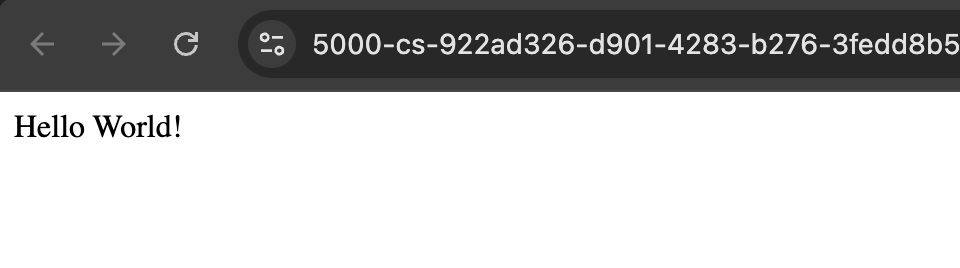
-
请按 Ctrl+C 停止服务器。
任务 4. 更改
在本任务中,您将编辑 main.py,将“Hello World!”更改为“Hello, Cruel World!”。
- 运行以下命令,在 nano 中打开 main.py 进行编辑:
nano main.py
-
将“Hello World!”更改为“Hello, Cruel World!”。
-
按 CTRL + S 保存文件,然后按 CTRL + X 退出。
-
使用以下命令重启 Google Cloud 开发服务器:
flask --app main run
-
重新加载 Hello World! 浏览器页面,或点击网页预览 ( ) > 在端口 5000 上预览,查看结果。
) > 在端口 5000 上预览,查看结果。
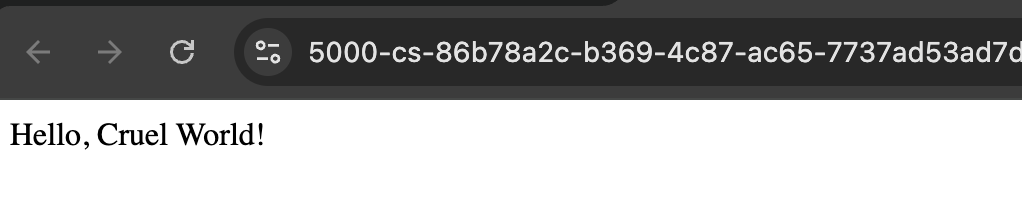
-
请按 Ctrl+C 停止服务器。
任务 5. 部署应用
- 如需将应用部署到 App Engine,请从 app.yaml 文件所在的应用根目录中运行以下命令:
gcloud app deploy
- 输入代表您所在区域的数字:
- 系统将随后创建 App Engine 应用。
输出示例:
在项目 [qwiklabs-gcp-233dca09c0ab577b] 和区域 [{{{project_0.startup_script.app_region | "REGION"}}}] 中创建 App Engine 应用....完成。
Services to deploy:
descriptor: [/home/gcpstaging8134_student/python-docs-samples/appengine/standard/hello_world/app.yaml]
source: [/home/gcpstaging8134_student/python-docs-samples/appengine/standard/hello_world]
target project: [qwiklabs-gcp-233dca09c0ab577b]
target service: [default]
target version: [20171117t072143]
target url: [https://qwiklabs-gcp-233dca09c0ab577b.appspot.com]
Do you want to continue (Y/n)?
- 当系统提示您确认服务部署时,请输入 Y。
输出示例:
Beginning deployment of service [default]...
Some files were skipped.Pass `--verbosity=info` to see which ones.
You may also view the gcloud log file, found at
[/tmp/tmp.YZRoP4bCoj/logs/2017.11.17/09.08.37.201396.log].
╔════════════════════════════════════════════════════════════╗
╠═ Uploading 5 files to Google Cloud Storage ═╣
╚════════════════════════════════════════════════════════════════════════╝
File upload done.
Updating service [default]...done.
Waiting for operation [apps/qwiklabs-gcp-233dca09c0ab577b/operations/2e88ab76-33dc-4aed-93c4-fdd944a95ccf] to complete...done.
Updating service [default]...done.
Deployed service [default] to [https://qwiklabs-gcp-233dca09c0ab577b.appspot.com]
You can stream logs from the command line by running:
$ gcloud app logs tail -s default
To view your application in the web browser run:
$ gcloud app browse
注意:如果部署应用的过程中出现 “Unable to retrieve P4SA” 错误,请重新运行上述命令。
任务 6. 查看应用
- 如需启动浏览器,请输入以下命令,然后点击命令行返回的链接:
gcloud app browse
示例输出(请注意,您的链接会不同):
Did not detect your browser. Go to this link to view your app:
https://qwiklabs-gcp-233dca09c0ab577b.appspot.com
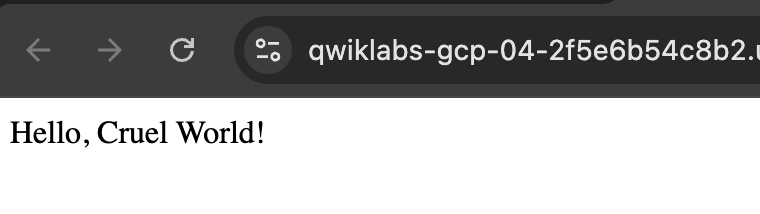
应用已部署,您可以在浏览器中查看简短消息。
点击检查我的进度,验证已完成以下目标:
部署应用。
任务 7. 知识测验
参加我们的测验,检验您对 Google Cloud Platform 知识的掌握情况。(必要时请选择多个正确选项。)
恭喜!
在本实验中,您学习了如何将基本的 Python 应用部署到 App Engine。
后续步骤/了解详情
Google Cloud 培训和认证
…可帮助您充分利用 Google Cloud 技术。我们的课程会讲解各项技能与最佳实践,可帮助您迅速上手使用并继续学习更深入的知识。我们提供从基础到高级的全方位培训,并有点播、直播和虚拟三种方式选择,让您可以按照自己的日程安排学习时间。各项认证可以帮助您核实并证明您在 Google Cloud 技术方面的技能与专业知识。
上次更新手册的时间:2025 年 5 月 30 日
上次测试实验的时间:2025 年 5 月 30 日
版权所有 2025 Google LLC 保留所有权利。Google 和 Google 徽标是 Google LLC 的商标。其他所有公司名和产品名可能是其各自相关公司的商标。












